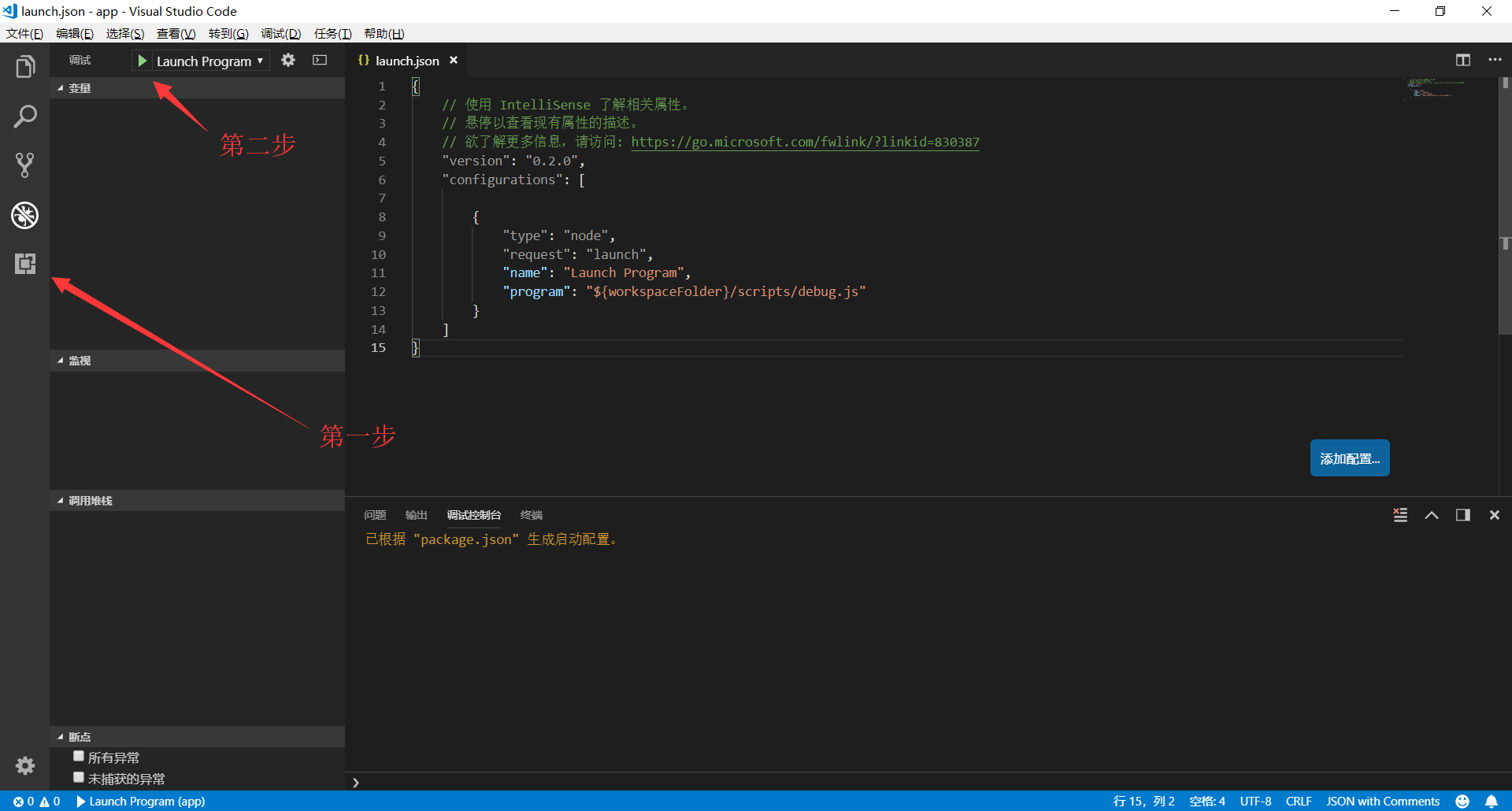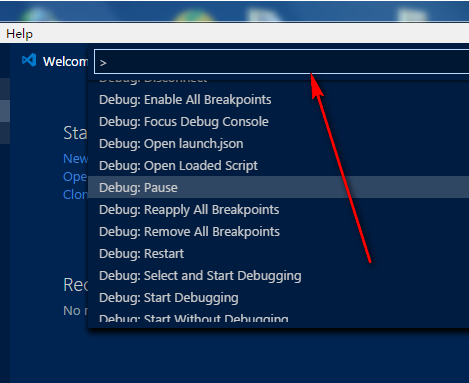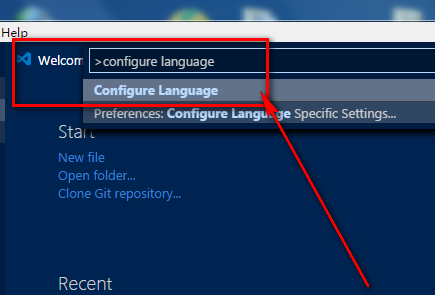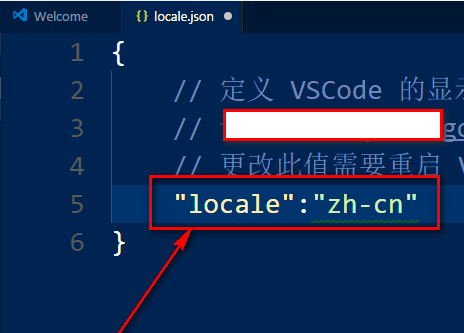目录
为什么使用 VS Code
VS Code 安装
launch.json 简介
使用VS Code 开发 Javascript
安装Script插件
调试Script
如何设置成中文
为什么使用VS Code
以JavaScript为代表,过去我们调试JS的时候,需要使用浏览器F12,代码上面需要利用console.log 或 alert 对过程进行输出,习惯了例如VS 编译器的开发人员会比较不习惯。如今可以使用VS Code进行开发,它开源免费,通过安装开发语言相关的插件,可以让VS Code实现相应的语法识别和代码提示,目前拓展商店已经提供了大多数编程语言的插件,可以随便下载,常用有Script有JScript、EScript ,以及包括PHP,Python等其它语言。
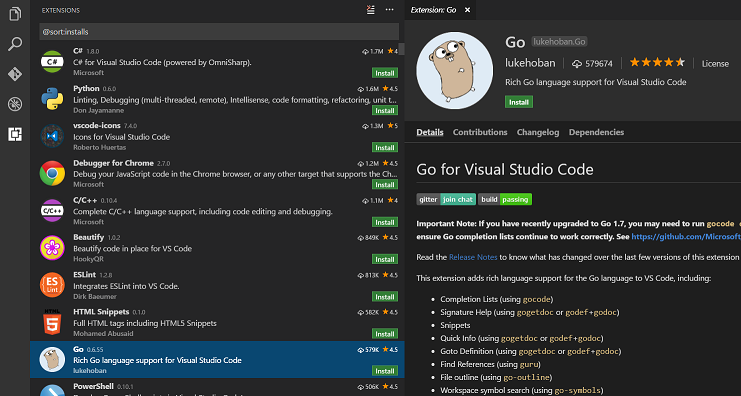
VS Code 安装
Visual Studio Code (这里简称 VS Code) 下载地址: https://code.visualstudio.com/
launch.json 简介
launch.json 是 VSCode 在当前开发目录自动生成的一个配置文件。开发时,根据所在项目类型,进行程序启动的路径和运行环境配置,如下图,描述的是当前需要调试的文件路径为
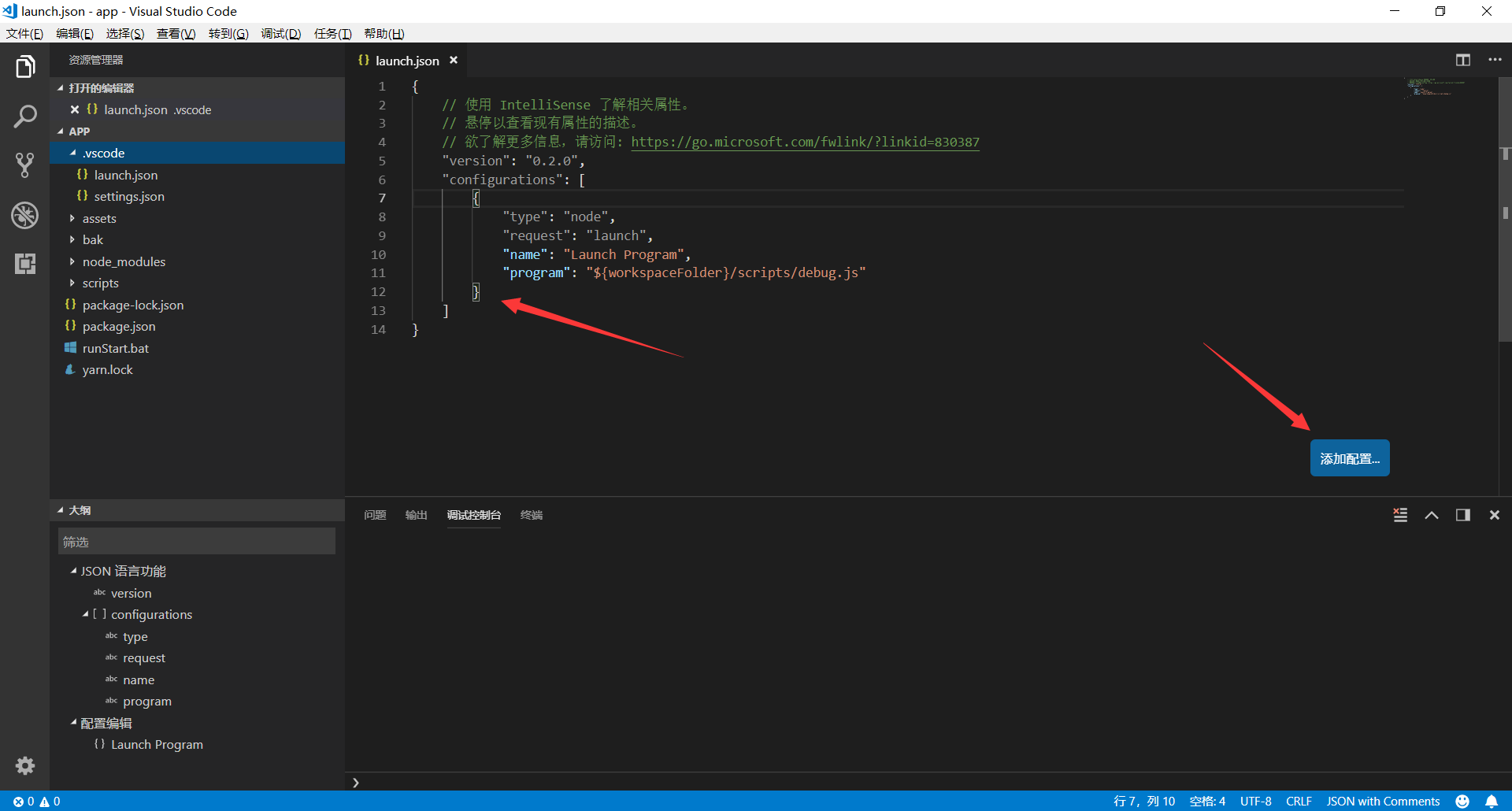
点击添加配置按钮,可以看到更多配置的选项,选项列表与当前安装的拓展有关,比如安装了Chrome之后。
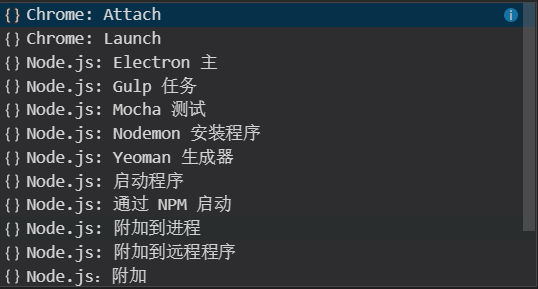
在launch.json中一些预定变量的具体含义如下
${workspaceRoot} VSCode中打开文件夹的路径
原文 :the path of the folder opened in VS Code
${workspaceRootFolderName} VSCode中打开文件夹的路径, 但不包含"/"
原文:the name of the folder opened in VS Code without any solidus (/)
${file} 当前打开的文件
原文: the current opened file
${relativeFile} 当前打开的文件(相对于workspaceRoot)
原文:the current opened file relative to workspaceRoot
${fileBasename} 当前打开文件的文件名, 不含扩展名
原文:the current opened file's basename
${fileDirname} 当前打开文件的目录名
原文: the current opened file's dirname
${fileExtname} 当前打开文件的扩展名
原文:the current opened file's extension
${cwd} 当前运行任务的工作目录(启动目录)
原文:the task runner's current working directory on startup
使用VS Code 开发 Javascript
安装Script插件
使用ECMAScript开发,安装ESLint
使用TypeScript开发,安装TSLint
使用Javascript开发,安装jshint
调试Script
1、调试环境,使用node编译环境。
2、配置launch.json